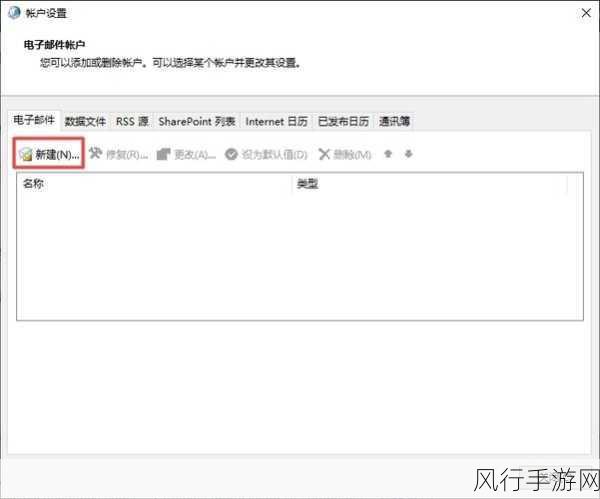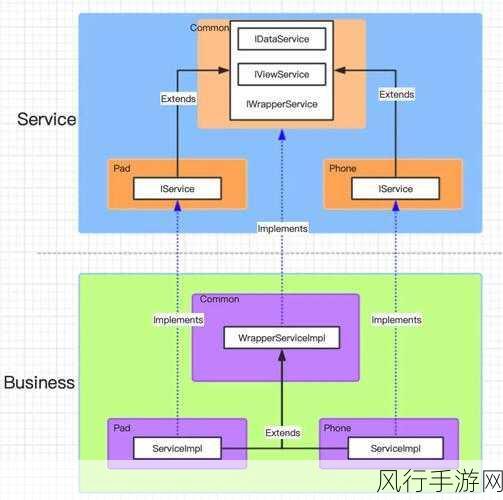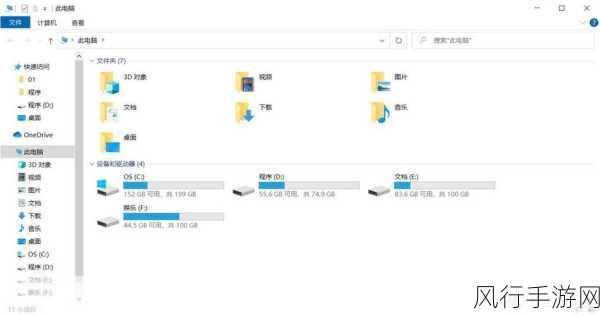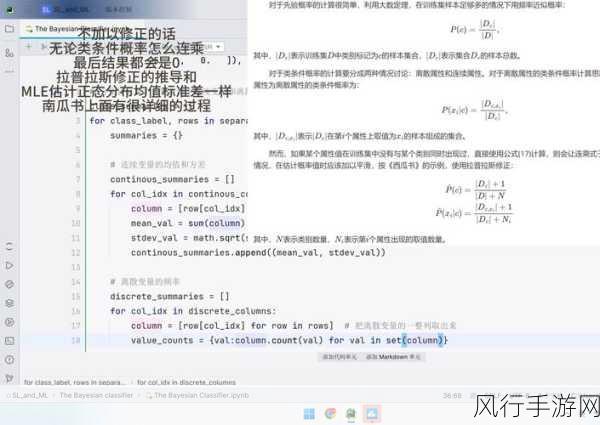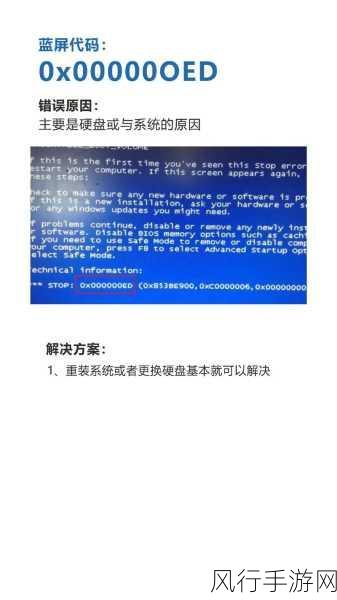当您满心欢喜地使用 Win11 系统,却突然遭遇开始键点击没反应的情况,是不是感到十分困扰?别着急,接下来让我们一起深入探讨这个问题,并找到有效的解决办法。
造成 Win11 开始键点击无反应的原因可能是多种多样的,系统缓存问题是较为常见的一个因素,长时间的使用会导致系统产生大量的缓存文件,如果这些文件没有得到及时清理,就可能会影响系统的正常运行,包括开始键的响应。
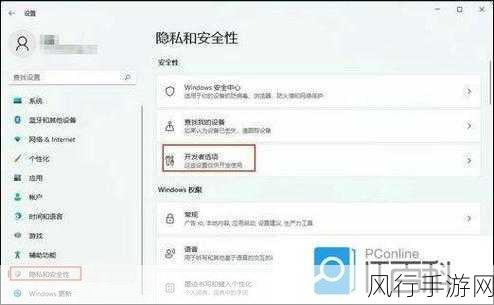
软件冲突也可能是“罪魁祸首”之一,某些新安装的软件可能与系统的原有设置或其他软件存在冲突,从而导致开始键无法正常工作,系统文件损坏也是不容忽视的原因,如果系统中的关键文件受到破坏或者丢失,那么系统的各项功能都可能出现异常,开始键自然也不例外。
针对这些可能的原因,我们可以采取以下一系列的解决措施。
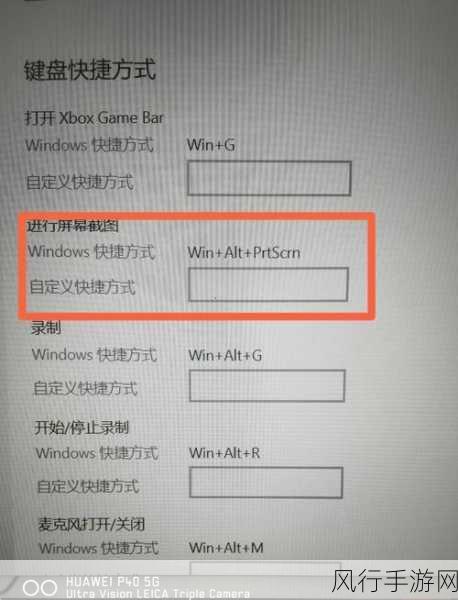
尝试重启计算机,这是一个简单但常常有效的方法,有时系统只是暂时出现了一些小故障,通过重启可以让系统重新加载并恢复正常。
清理系统缓存,按下“Win + R”键,输入“%temp%”并回车,删除临时文件夹中的所有文件,在任务管理器中结束一些不必要的进程,释放系统资源。
检查是否有软件冲突,可以逐个卸载近期安装的软件,看看开始键是否能恢复正常,如果在卸载某个软件后问题解决,那就说明该软件与系统存在冲突。
如果以上方法都不奏效,那可能是系统文件损坏,您可以运行系统自带的“系统文件检查器”工具,在命令提示符中输入“sfc /scannow”并回车,系统会自动检查并修复损坏的文件。
更新系统也是一个值得尝试的办法,微软会不断发布系统更新来修复已知的问题和漏洞,确保您的系统处于最新状态,有助于解决各种潜在的故障。
遇到 Win11 开始键点击没反应的问题并不可怕,只要按照上述步骤逐步排查和解决,相信您一定能够恢复系统的正常使用,让您的工作和娱乐不受影响,希望这些方法能对您有所帮助,祝您使用 Win11 系统的过程顺利愉快!